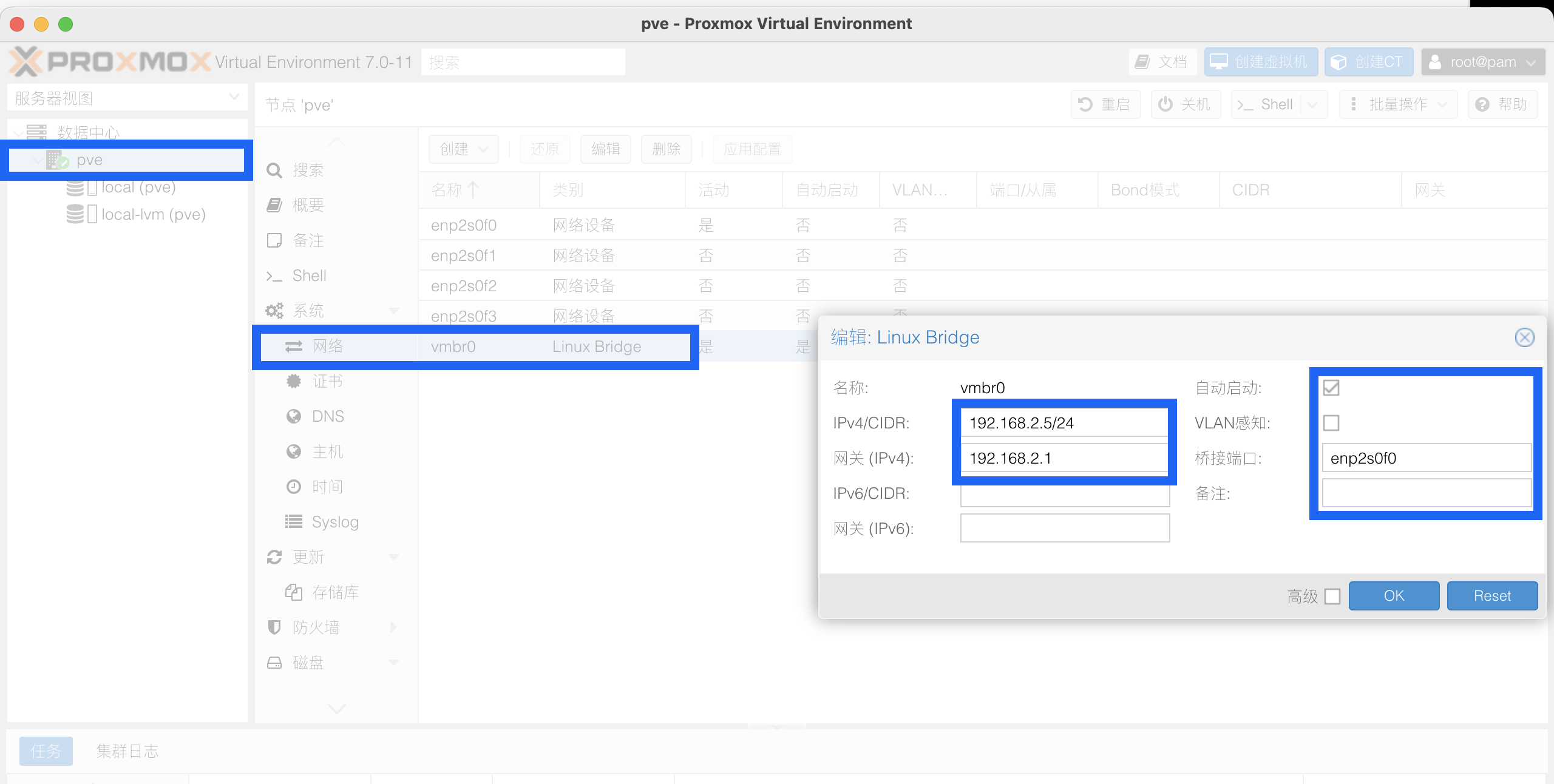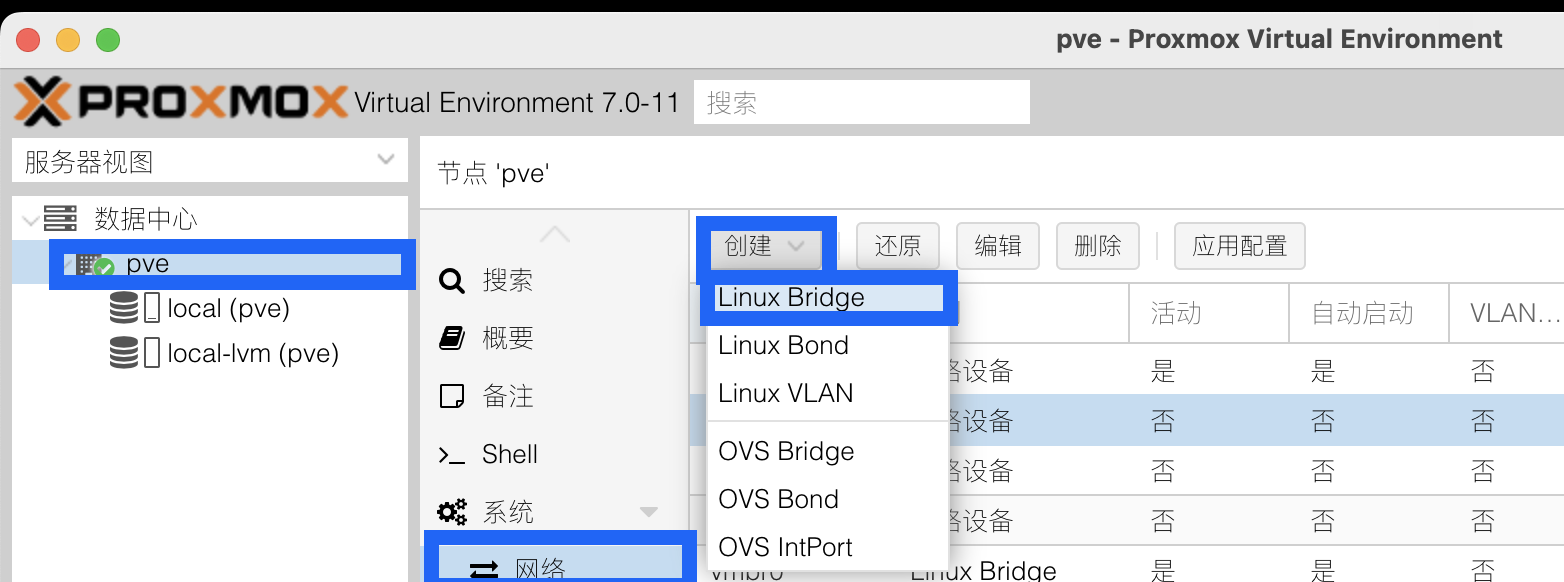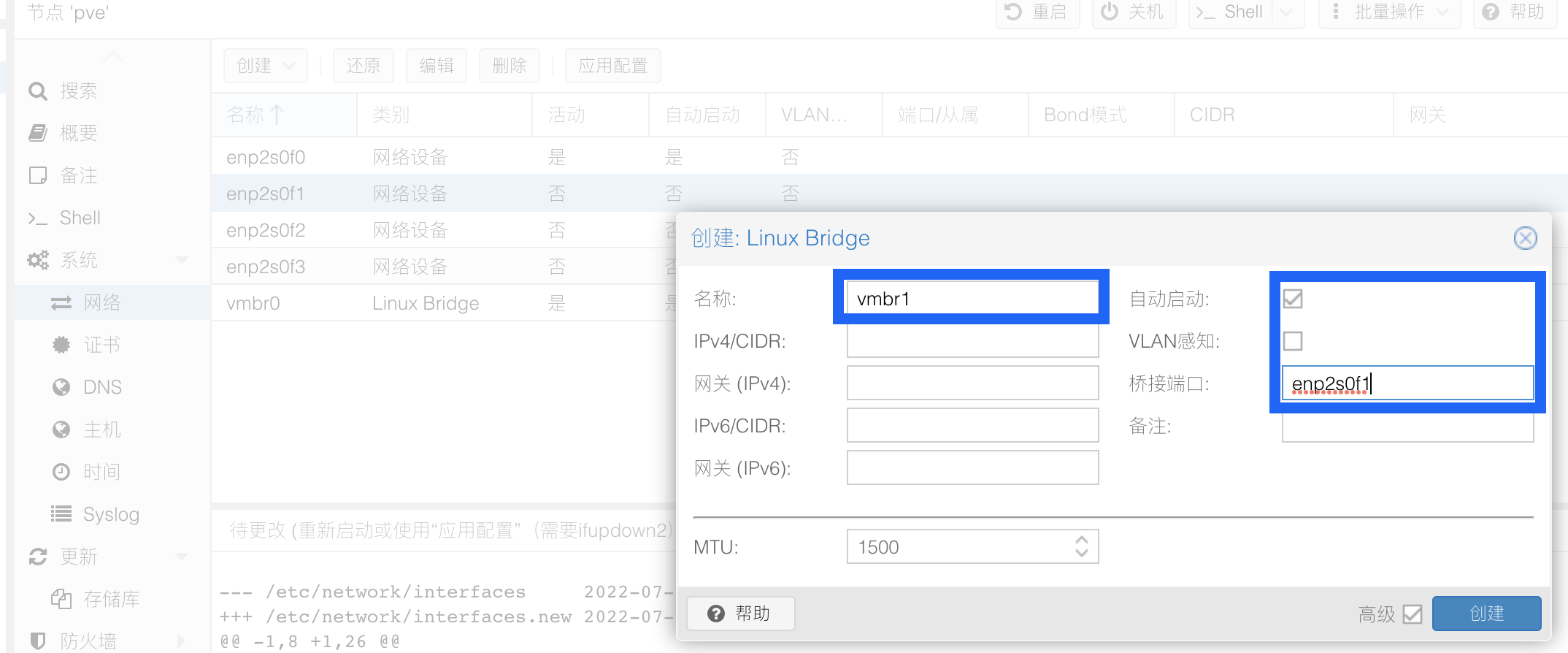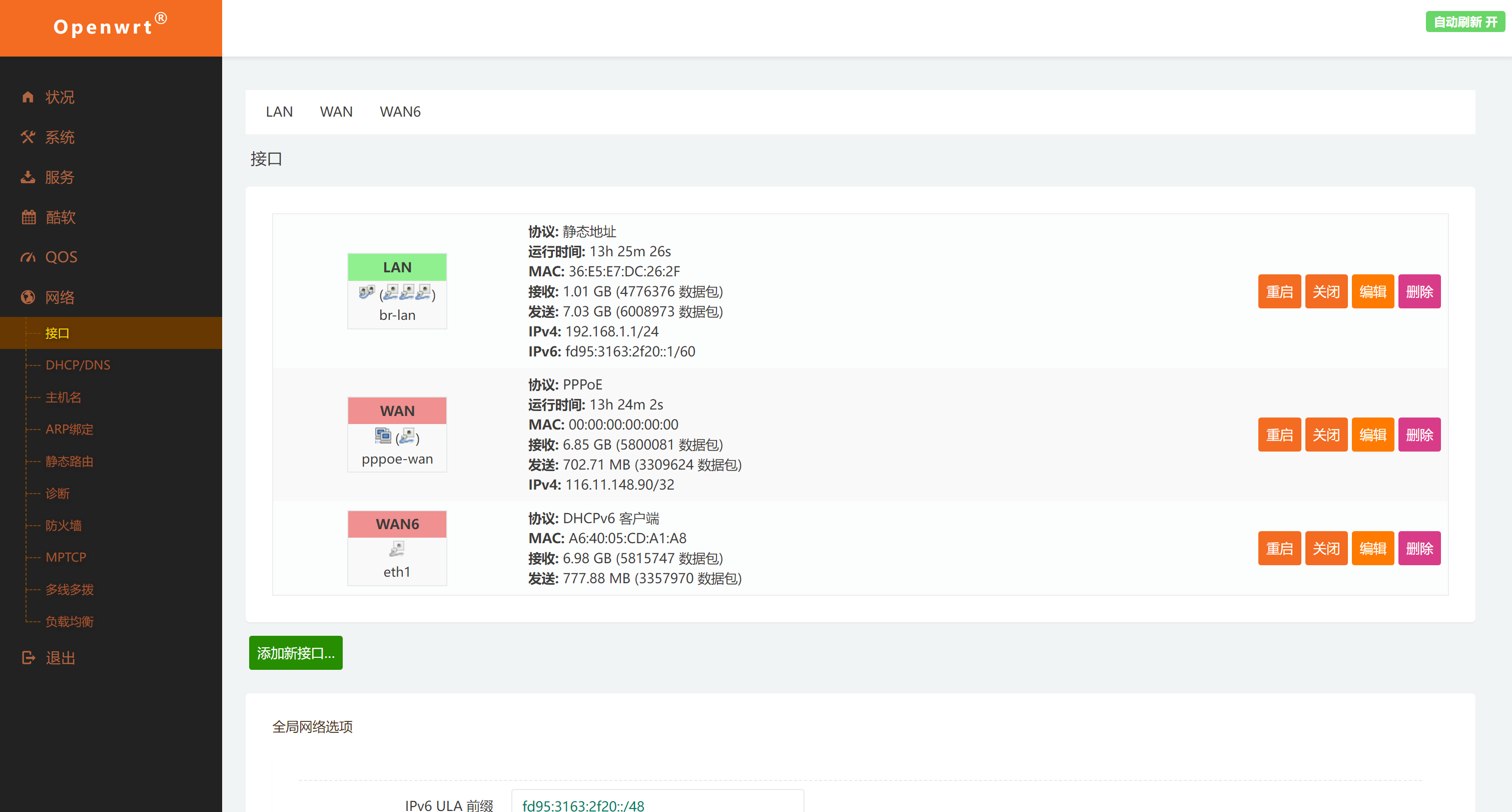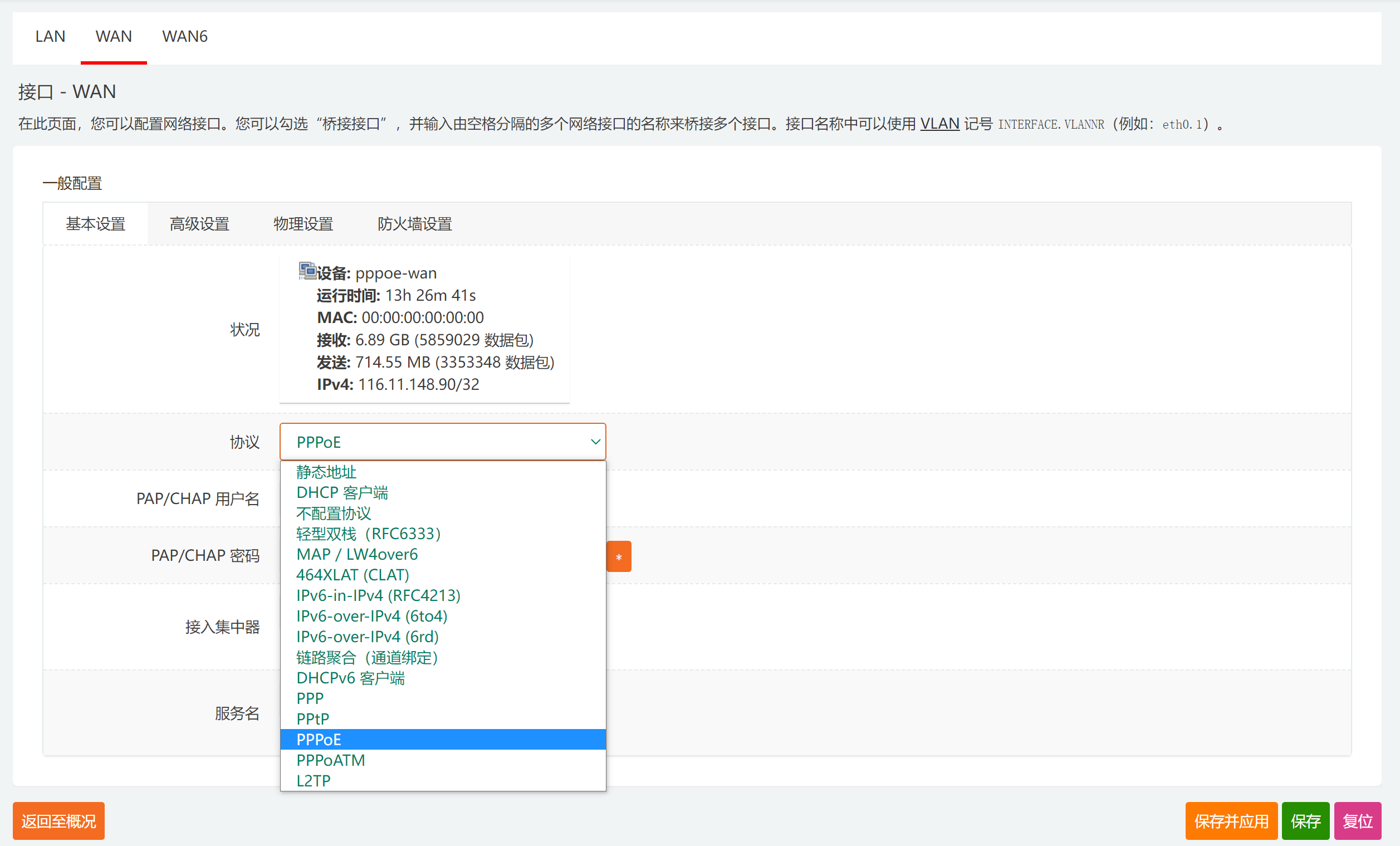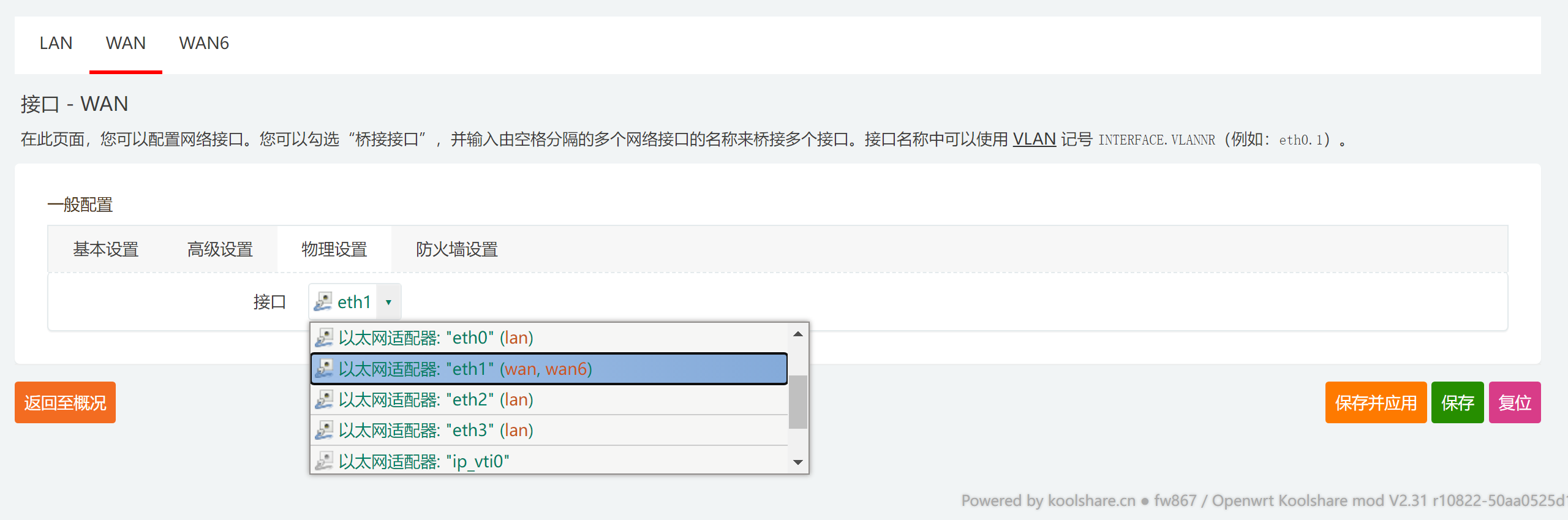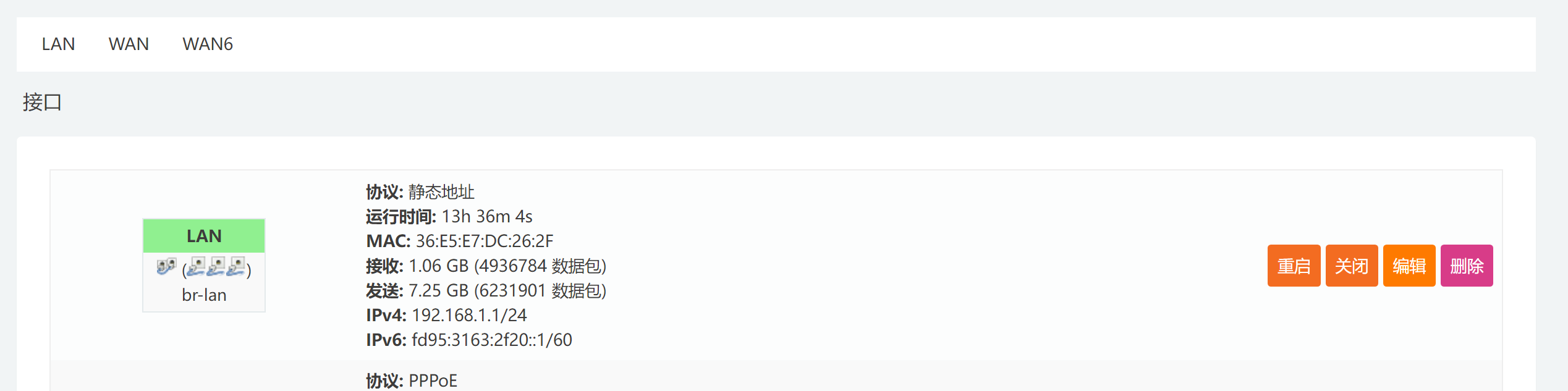3、安装
1、资源准备
1.1 下载
1.2 工具
1.3 说明
2、删除分区
- 资源
- 电脑、U盘、DiskGenius
- 操作说明
3、制作安装盘
- 资源
- 电脑、U盘、Ventoy、pve.iso、转换器(非必须)
- 操作说明
更新主板(非必须)
- 工具
- 主控器、U盘、BIOS/ASMB8_FW1161_Z10PC-D8.zip
4、安装 PVE
4.1 从主板上安装 pve.iso 系统
- 主板 BIOS设置
- 开启 CPU虚拟功能
- 开启 CPU硬件直通功能
- 启动模式:UEFI/BIOS
- 安装 PVE
4.2 设置 PVE
- 浏览器登入【https://192.168.2.5:8006/】
- 账号/密码:root/Ja...9
- FileZilla 登入 PVE后台文件夹
- 配置 PVE第一个物理网口
- 名称【vmbr0】
- 类别【Linux Bridge】
- 活动【是】
- 自动启动【是】
- IPV4/CIDR【192.168.2.5/24】
- 网关(IPv4)【192.168.2.1】
- 桥接端口【enp2s0f0】
- 配置第二个物理网口
- 创建【Linux Bridge】
- 名称【vmbr1】
- 自动启动【是】
- 桥接端口【enp2s0f0】
- 完成网口创建后,点击【应用配置】,并确认【是】。
5、安装 Openwrt
6、从 Openwrt (VM)上配置网络
外网 WAN
- 单击【网络】
- 单击【接口】
- 单击 WAN【编辑】
- 单击【接口】
- 一般配置- 基本设置
- 选择协议【PPPoE】
- PAP/CHAP 用户名:【02368109376】
- PAP/CHAP 密码:【150442】
- 单击【保存】
- 选择协议【PPPoE】
- 一般配置- 物理设置
- 接口【eth1】
- 单击【保存并应用】
内网 LAN
- 单击【网络】
- 单击【接口】
- 单击 LAN【编辑】
- 单击【接口】